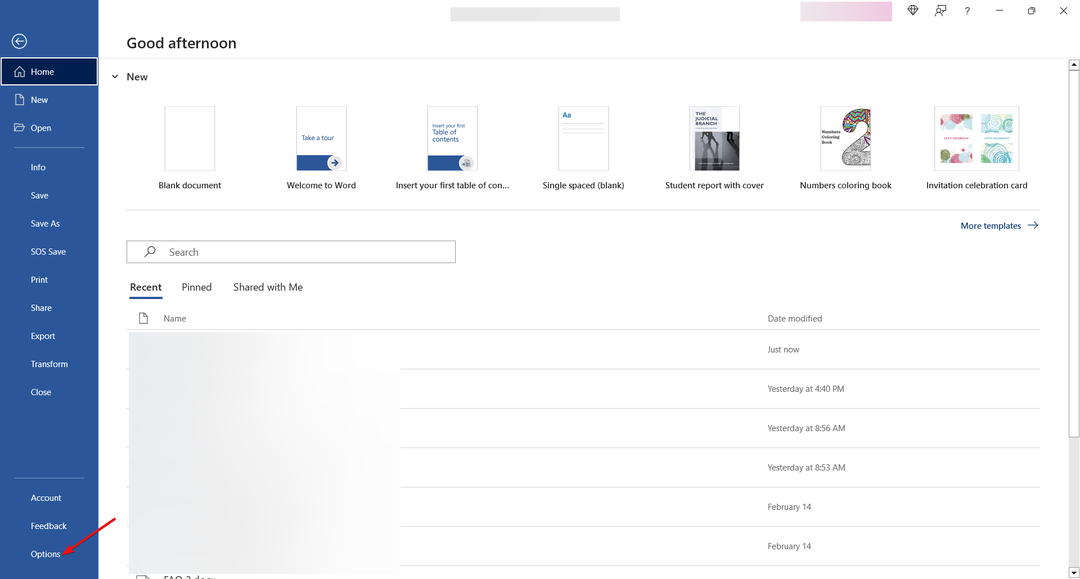Vuelva a iniciar sesión en Excel o reinicie el dispositivo
- Cuando Excel lee, Debe iniciar sesión con una cuenta asociada a una suscripción, no podrá utilizar tipos de datos.
- El problema sigue apareciendo cada pocos meses y generalmente se resuelve en unas pocas horas.
- Para muchos usuarios, volver a iniciar sesión en la cuenta y actualizar Excel funcionó.

XINSTALAR HACIENDO CLIC EN EL ARCHIVO DE DESCARGA
- Descarga Fortect e instálalo en tu computadora
- Inicie el proceso de escaneo de la herramienta. para buscar archivos corruptos que son la fuente de su problema.
- Haga clic derecho en Iniciar reparación para que la herramienta pueda iniciar el algoritmo de fijación.
- Fortect ha sido descargado por 0 lectores este mes.
Microsoft 365 es un editor muy utilizado ofrece una amplia gama de aplicaciones y, con el tiempo, se ha convertido en la elección principal de muchos. Pero las aplicaciones de Office son propensas a errores. Uno que afecta a los usuarios de Excel es Debes iniciar sesión con una cuenta asociada a la suscripción..
Todo el mensaje dice, No se pudieron actualizar los tipos de datos. Debe iniciar sesión con una cuenta asociada con una suscripción para usar estos tipos de datos. Seleccione Iniciar sesión en la parte superior de Excel. El error se encuentra a menudo cuando se utiliza el tipo de datos Stock o Geografía.
¡Sigue leyendo para enterarte de todo!
¿Por qué Microsoft Excel me pide que inicie sesión?
Aquí hay algunas razones por las que no puede acceder a los tipos de datos y Excel le pide que inicie sesión:
- Error temporal en Excel: El problema fue ampliamente informado en Excel por usuarios de todo el mundo y Microsoft, por su parte, lo ha reconocido. Pero seguimos encontrando el error ocasionalmente, lo que indica un error temporal.
- Ingresado con otra cuenta: Si de hecho está utilizando otra cuenta que no está suscrita a Office 365, el Debe iniciar sesión con una cuenta asociada a una suscripción Aparecerá un error de Excel.
- Ejecutar una versión desactualizada de Excel: Para algunos usuarios, fue una versión desactualizada de Excel lo que provocó el error.
¿Cómo evito que Excel me pida que inicie sesión?
Antes de pasar a las soluciones un poco complejas, aquí hay algunas rápidas para probar:
- Reinicie la computadora y verifique si el mensaje de error desaparece.
- Asegúrese de haber iniciado sesión con la misma cuenta utilizada para la suscripción a Office 365.
- Cierre la sesión de Excel, reinicie la computadora, luego vuelva a iniciar sesión y verifique si el Debe iniciar sesión con una cuenta asociada a una suscripción El error de Excel desaparece.
- Espere 24 horas y verifique si otros también están experimentando el problema.
Si ninguno funciona, diríjase a las soluciones que se enumeran a continuación.
1. Actualizar Microsoft Excel
- Lanzamiento Microsoft Excel, y haga clic en el Archivo menú cerca de la parte superior izquierda.
- Haga clic en Más y elige Cuenta del menú desplegable.

- Haga clic en Opciones de actualización y seleccione Actualizar ahora.

- Espere a que se instalen las actualizaciones pendientes y reinicie la computadora.
A menudo, una solución rápida cuando Excel no puede acceder a los tipos de datos y le pide que inicie sesión con una cuenta asociada con la suscripción es actualizar la aplicación. Dado que se ha reconocido el problema, ¡debería estar en marcha una solución!
2. Vuelva a habilitar la protección entregada en la nube
- Prensa ventanas + S para abrir el Buscar menú, tipo Seguridad de Windowsy haga clic en el resultado de búsqueda relevante.
- Haga clic en Protección contra virus y amenazas.

- Ahora, haga clic en Administrar configuraciones bajo Configuración de protección contra virus y amenazas.
- Deshabilite el interruptor debajo Protección entregada en la nube.

- Hacer clic Sí en el UAC inmediato.
- Nuevamente, habilite la opción para Protección entregada en la nube.
Algunos usuarios informaron que la función de protección entregada en la nube en el antivirus instalado activó el Debe iniciar sesión con una cuenta asociada a una suscripción Error de Excel.
Los pasos aquí son para la seguridad de Windows. En caso de que esté utilizando otro solución antivirus confiable, consulte el sitio web del fabricante para conocer el proceso de activación/desactivación de la función equivalente.
3. Reparar Office 365
- Prensa ventanas + R abrir Correr, tipo appwiz.cpl en el campo de texto y pulsa Ingresar.
- Seleccionar microsoft 365 de la lista de programas y haga clic en Cambiar.

- Hacer clic Sí en el mensaje que aparece.
- Elegir Reparación en línea y haga clic en Reparar.

- De nuevo, haga clic en Reparar en el cuadro de confirmación para iniciar el proceso.
Si las soluciones anteriores no funcionaron, un Reparación en línea de Office 365 ayudará! La reparación identificará problemas con la instalación y los eliminará. Sin embargo, tomará algún tiempo y requerirá una conexión a Internet. Pero, con toda probabilidad, debería arreglar las cosas.
¡Eso es todo! Una de estas soluciones debería haber ayudado a deshacerse de la Debe iniciar sesión con una cuenta asociada a una suscripción Error de Excel al intentar usar tipos de datos.
Antes de partir, descubra algunos consejos rápidos y efectivos para hacer que Excel funcione más rápido en Windows.
Para cualquier consulta o para compartir la solución que funcionó para usted, deje un comentario a continuación.
¿Sigues experimentando problemas?
PATROCINADO
Si las sugerencias anteriores no han resuelto su problema, su computadora puede experimentar problemas de Windows más graves. Sugerimos elegir una solución todo en uno como Fortalecer para solucionar problemas de manera eficiente. Después de la instalación, simplemente haga clic en el Ver y arreglar botón y luego presione Iniciar reparación.